Word如何一次性删除多个批注
word中如何批量删除批注?
有时候Word文档要经过不同的人传阅,传到最后时候,Word文档就有很多人做了修改和批注,五颜六色的,让人眼花缭乱,不方便阅读,一个一个确认太麻烦,如何才能快速处理Word的批注?
材料/工具
Word2013
方法
1
打开有批注的Word文档。
2
如图:文档中有一大堆批注。
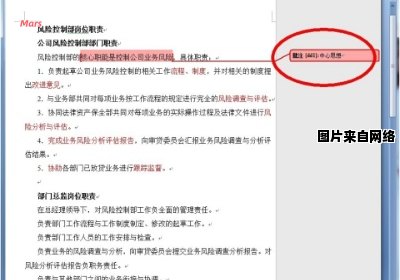
3
单击菜单栏的【审阅】菜单,在其下拉菜单中单击批注栏的【删除】。
4
在弹出的菜单中选择【删除文档中所有的批注】即可。
5
这时再看文档,已经没有了批注。
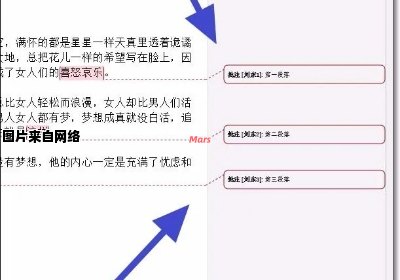
word批注怎么去掉?
要去掉Word中的批注,可以按照以下步骤进行操作:
1. 打开Word文档,定位到包含批注的页面或段落。
2. 在Word菜单栏的“审阅”选项卡中,找到“批注”组。
3. 在“批注”组中,点击“显示批注”按钮,以确保批注已经显示在文档中。
4. 选中你想要删除批注的文本或者定位到包含批注的页面。
5. 在“批注”组中,点击“删除”按钮。
6. 如果你只想删除单个批注,可以将鼠标悬停在该批注上,然后点击弹出的“删除批注”按钮。
7. 如果你想要删除所有批注,可以在“批注”组中点击“删除批注”按钮。
请注意,删除批注是不可逆的操作,请确保在删除之前确认不再需要这些批注。此外,如果文档有多个批注,你可能需要重复以上步骤,直到删除所有批注为止。
上一篇:制作教师节贺卡的创意与方法
下一篇:启东火车站开往哪些目的地
